Jak používat Windows 10 Share Charm
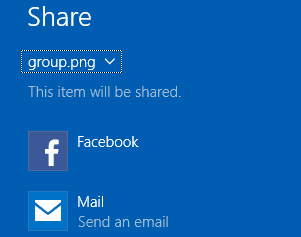
Windows 10 zabil nepříjemný panel kouzla a sdílení souborů je jiný proces prostřednictvím Průzkumníka souborů. Zde je pohled na to, jak se to dělá v novém OS.
Od vydání systému Windows 8 je funkčníSystém zahrnoval rozhraní pro sdílení celého systému, ačkoli jsme v prvních dnech Charms Baru nebyli jeho velcí fanoušci. V systému Windows 10 je panel Charms mrtvý a místo toho je funkce sdílení integrována do Průzkumníka souborů. Jedná se o obrovské vylepšení a výrazně usnadňuje sdílení souborů v systému Windows 10 prostřednictvím e-mailu nebo sociálních médií.
Sdílejte fotografie na Instagramu, Facebooku a dalších v systému Windows 10
Karta Sdílet v Průzkumníku souborů pracuje s jakýmkoli souborem, ale je nejužitečnější pro fotografie a videa, které chcete sdílet na sociálních médiích.
Například, pokud chci sdílet fotku v mémSložku Obrázky do Instagramu, vyberte fotografii, vyberte kartu Sdílet a poté klikněte na Sdílet. Tím se otevře kouzlo Sdílet, které vám umožní vybrat jednu z dostupných aplikací.
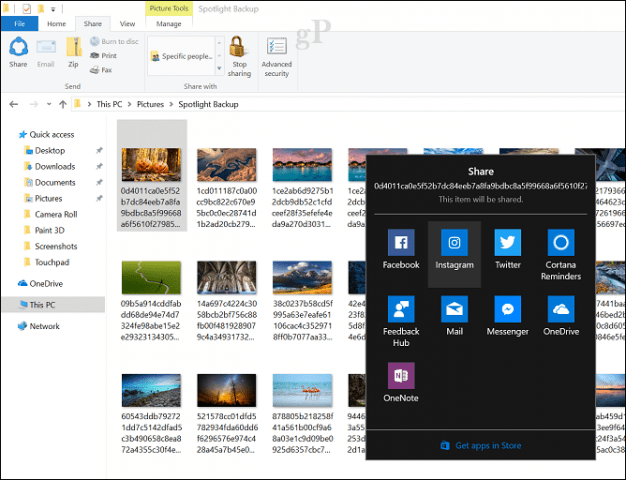
Kouzlo sdílení je k dispozici také v aplikacích, jako je Microsoft Edge.
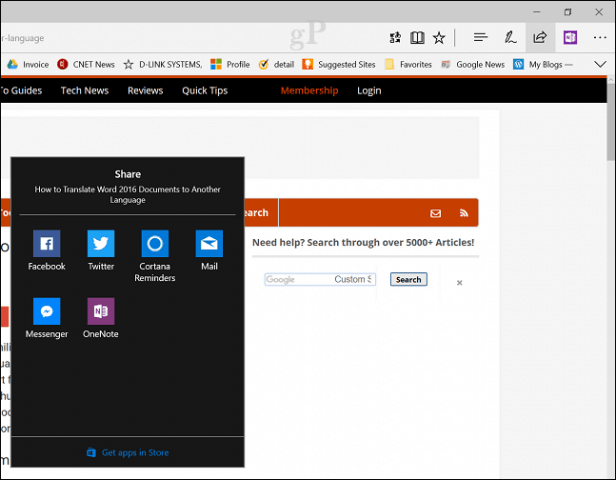
Další skvělou funkcí sdílení, kterou jsem našel v aplikaci Microsoft Edge, je schopnost sdílet karty, které jste odložili.
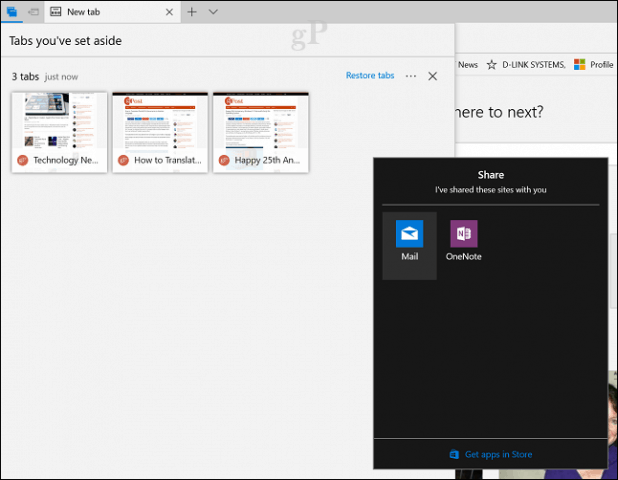
Otevřete panel Vynětí půdy z produkce, klepněte na nabídku elipspoté klikněte na Sdílet karty. Tím se otevře kouzlo sdílení; seznam podporovaných aplikací je omezený, ale je to skvělý způsob, jak odeslat e-mailem požadované webové stránky nebo je zkopírovat do OneNote.
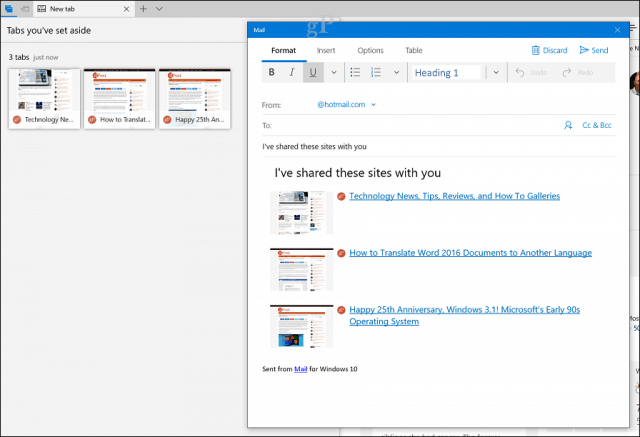
Toto je vítaný doplněk v systému Windows 10, protože schopnost sdílet webové stránky krátce zmizela, když Windows 8 Charms Bar zemřel.
Windows 8 Charms Bar vs Windows 10 Share Charm
Tlačítko Windows 10 Share, jak jej vidíme ve verzi Creators Update, prošlo od prvních dnů dlouhou cestu. Ve Windows 8 bylo extrémně neohrabané, kde jste museli vytáhnout Charms Bar:
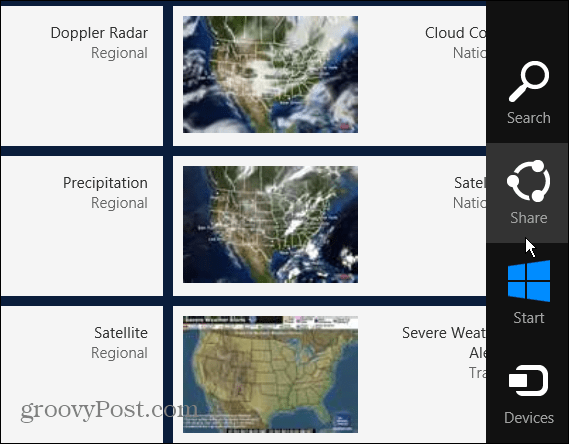
Ve Windows 10 build 9926 jsme začali některé vidětvylepšení. Zde jsme poprvé viděli kartu Sdílet, která se zobrazí, když vyberete soubor. V závislosti na vybraném typu souboru existují různé možnosti. Pokud například vyberete složku, tlačítko Share bude šedé, ale tlačítko Zip je k dispozici. Po zipování můžete soubor sdílet. Na kartě Sdílet je také možnost vypalování, tisku nebo faxování souborů a správa možností sdílení v síti.
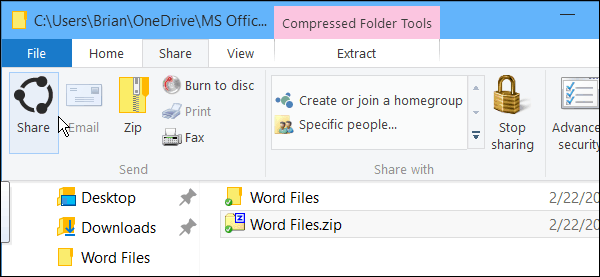
Než byl obchod se systémem Windows 10 mimo zem,jste zvyklí sdílet soubory na postranním panelu. Jakmile zavřete postranní panel sdílení, všechna vaše data byla ztracena a nemůžete se k nim vrátit. Pokud byste například psali dlouhý příspěvek na Facebooku a chtěli byste přidat další obrázek, musíte začít znovu. Naštěstí je to lepší v aktualizaci tvůrců, protože místo toho můžete použít aplikaci Windows 10.
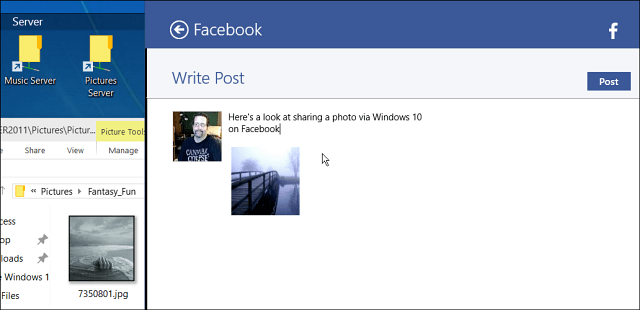
Stejně jako dříve můžete také sdílet data z univerzálních aplikací. Při otevřené univerzální aplikaci pod otevřenou aplikací Počasí klikněte na nabídku hamburgeru v levém horním rohu a poté na Sdílet.
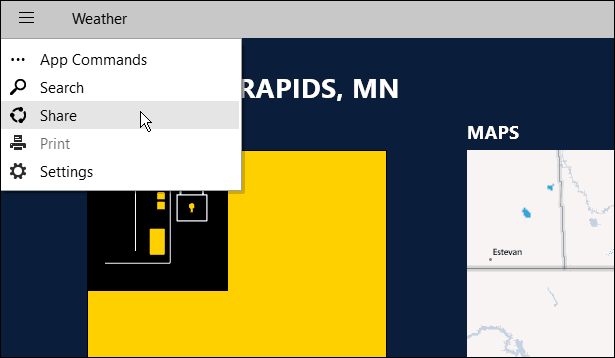
Možnosti sdílení můžete změnit na Nastavení> Systém> Sdílet a zde můžete zapnout nebo vypnout aplikace, se kterými chcete sdílet, a pořadí, v jakém se aplikace zobrazí v seznamu.
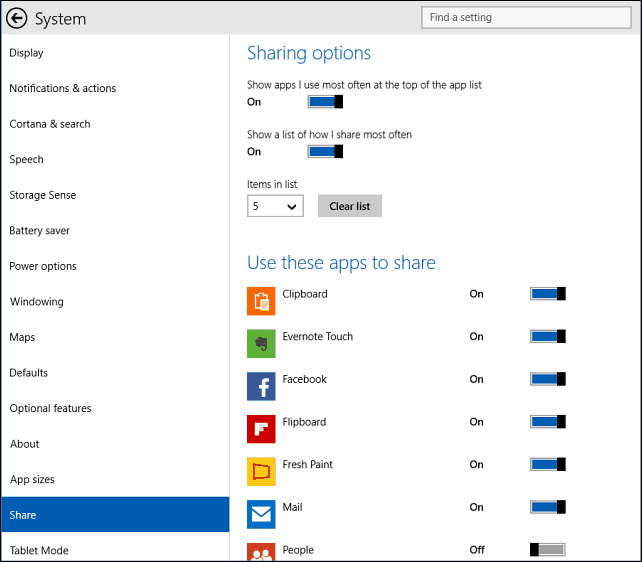
Tlačítko Sdílet celkově prošlo dlouhou cestu. V první iteraci jsme si všimli, že bychom rádi viděli, že je navržena jinak, možná po kliknutí na tlačítko Sdílet bude mít rozbalovací nabídku aplikací. Také jsme litovali neschopnosti sdílet webovou stránku, jak můžete v systému Windows 8, kliknutím na tlačítko Sdílet. Obě tyto položky byly vyřešeny v aktualizaci Creators Update, což výrazně zlepšuje sdílení ve Windows 10.
Sdílíte soubory přímo z Průzkumníka souborů systému Windows 10? Co by měl Microsoft na tuto funkci opravit?






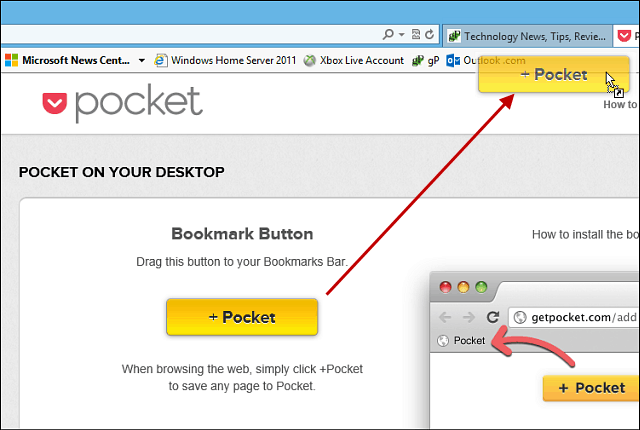



Zanechat komentář